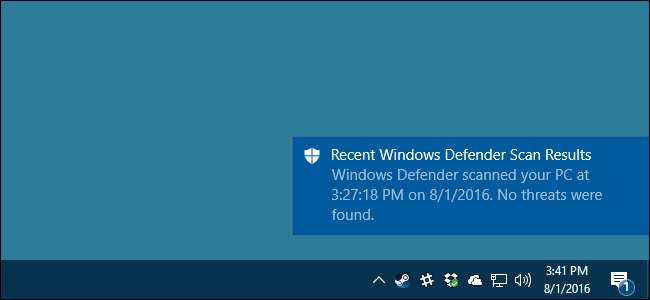
Dacă rulați deja o suită anti-malware completă, s-ar putea să nu vă dați seama nici măcar că Windows Defender este deja instalat cu Windows și probabil că risipește resurse prețioase. Iată cum să scapi de el.
Acum, pentru a fi clar, nu spunem că urăsc Windows Defender. Unele protecții împotriva spyware-ului sunt mai bune decât niciuna și sunt integrate și gratuite! Dar ... dacă rulați deja ceva care oferă o protecție anti-malware excelentă, nu este nevoie să aveți mai multe aplicații care rulează odată.
- În Windows 10, accesați Setări> Actualizare și securitate> Windows Defender și dezactivați opțiunea „Protecție în timp real”.
- În Windows 7 și 8, deschideți Windows Defender, mergeți la Opțiuni> Administrator și dezactivați opțiunea „Utilizați acest program”.
Windows Defender este o aplicație antivirus destul de solidă care vine încorporată în Windows 7, 8 și 10. Este posibil să nu fie cea mai bună aplicație antivirus în ceea ce privește numărul pur de amenințări, acesta se oprește, dar Defender are, fără îndoială, un avantaj de securitate în a fi atât de strâns integrat în Windows și bine purtat când vine vorba de alte aplicații importante.
Acestea fiind spuse, ceea ce folosești depinde de tine. Majoritatea celorlalte aplicații antivirus sunt destul de bune pentru a dezactiva Defender atunci când le instalați și pentru a le reactiva dacă le dezinstalați. Nu strică niciodată să te asiguri, totuși. Rularea mai multor aplicații de protecție în timp real poate provoca conflicte și risipa resurselor sistemului.
Rulați Malwarebytes împreună cu antivirusul dvs. pentru o protecție maximă

Înainte de a continua și dezactiva definitiv Windows Defender, merită să subliniem că în aceste zile amenințările cu adevărat active provin de la spyware, adware, crapware și cel mai rău dintre toate: ransomware. Aici intervine Malwarebytes.
Malwarebytes nu numai că vă protejează computerul de malware, dar face o treabă mai bună de curățare a unui computer infectat decât orice altceva de pe piață.
Și pentru a vă proteja browserul împotriva exploatărilor de la zero zile, Malwarebytes include, de asemenea, funcții Anti-Exploit și Anti-Ransomware, care pot opri atacurile drive-by la rece. Și, cel mai bine, puteți rula Malwarebytes alături de antivirusul existent pentru a vă menține pe deplin protejat.
Cum se dezactivează Windows Defender în Windows 10
Începând cu Actualizare Windows 10 Anniversary în vara anului 2016, Windows Defender poate rula de fapt alături de o altă aplicație antivirus. Când instalați o altă aplicație, Windows Defender în sine nu este dezactivat - doar componenta sa de protecție în timp real este. Asta înseamnă că aplicația dvs. terță parte gestionează protecția în timp real, dar puteți totuși rulați o scanare manuală cu Defender oricând doriți .
LEGATE DE: Cum se utilizează antivirusul Windows Defender încorporat pe Windows 10
Dacă doriți să vă asigurați că protecția în timp real a Windows Defender este dezactivată - sau reactivată după dezinstalarea unei aplicații antivirus terță parte - apăsați Start, tastați „apărător”, apoi selectați „Windows Defender”.
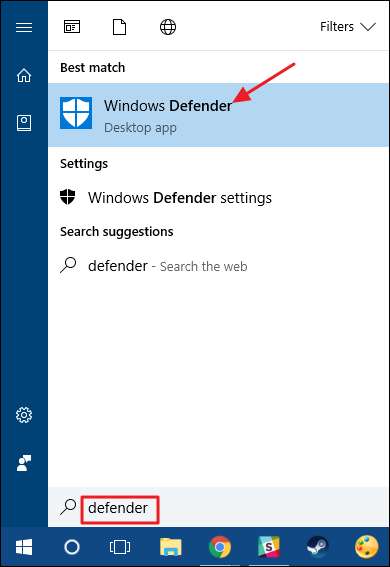
În fereastra principală „Windows Defender”, faceți clic pe butonul „Setări” din partea dreaptă sus a ferestrei.

Vi se va afișa „fereastra Setări”. Rețineți că puteți ajunge aici și din Setări> Actualizare și securitate> Windows Defender. Asigurați-vă că comutatorul „Protecție în timp real” este setat așa cum doriți.

Mai trebuie să fii conștient cu privire la protecția în timp real a Windows 10. Dacă îl dezactivați și nu aveți nicio altă aplicație antivirus instalată, Defender va reactiva automat protecția în timp real când reporniți Windows. Asta da nu se întâmplă dacă rulați o aplicație antivirus terță parte. Nu există o soluție reală pentru acest lucru, dar dacă, din orice motiv, doriți să păstrați protecția în timp real dezactivată, dar avem un fel de rezolvare pentru dvs. Puteți pur și simplu să excludeți întreaga unitate de sistem de la scanare.
Accesați Setări> Actualizare și securitate> Windows Defender și faceți clic pe linkul „Adăugați o excludere”. Atingeți butonul „Excludeți un folder” și selectați unitatea C: \.

Și dacă aveți unități suplimentare pe computer, le puteți exclude și pe acestea.
Vă rugăm să rețineți că acest lucru nu ne recomandăm cu adevărat. Excluderea acelor unități este practic ca oprirea protecției antivirus. Dar este acolo dacă aveți nevoie de el.
Dezactivați Windows Defender în Windows 7 sau 8
În Windows 7 și 8, trebuie să dezactivați complet Windows Defender atunci când doriți să rulați o altă aplicație antivirus. Nu puteți dezactiva protecția în timp real așa cum o puteți face în Windows 10. Din nou, Defender ar trebui să fie dezactivat automat atunci când instalați o aplicație terță parte și reactivat dacă dezinstalați aplicația respectivă mai târziu. Dar nu strică să vă asigurați.
Deschideți Windows Defender apăsând pe Start, tastând „apărător” și apoi făcând clic pe „Windows Defender”.
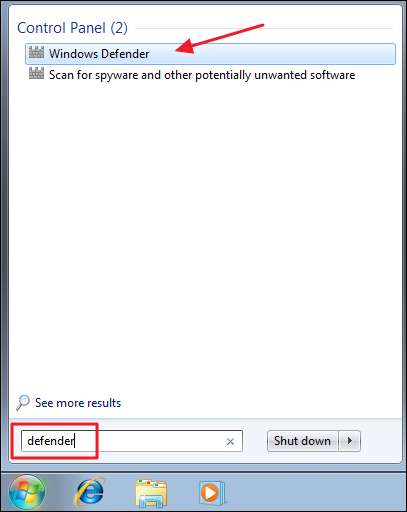
Comutați la pagina „Instrumente” din meniu, apoi faceți clic pe linkul „Opțiuni”.
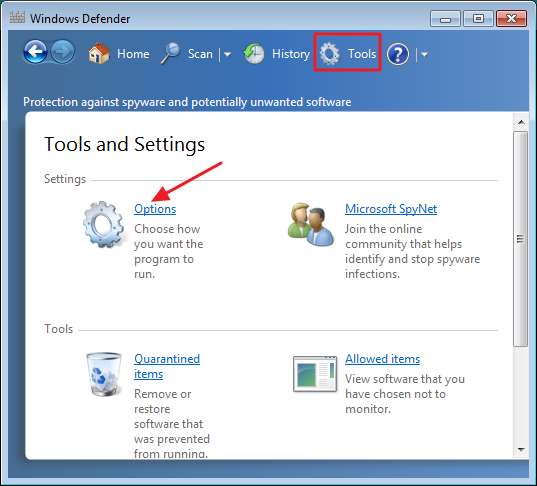
Comutați la fila „Administrator” din panoul din stânga, apoi comutați caseta de selectare „Utilizați acest program” oricum doriți. Când ați terminat, faceți clic pe butonul „Salvați”.

Windows Defender confirmă apoi că l-ați dezactivat. Minunat!

Oprirea serviciului Windows Defender sau dezinstalarea Defender
Există sfaturi care plutesc acolo pentru a opri serviciul Windows Defender să pornească automat la pornirea computerului și chiar un proces complicat pentru dezinstalarea completă a Windows Defender. Nu le recomandăm. Iata de ce.
În primul rând, dacă dezactivați Defender - sau se dezactivează automat când instalați o aplicație terță parte -, de fapt, utilizează foarte puține resurse de sistem. Nu are prea mult rost să oprim serviciul. Acest lucru este valabil mai ales în Windows 10, unde puteți dezactiva protecția în timp real, dar aveți totuși siguranța suplimentară a utilizării Defender pentru scanarea manuală ca o copie de rezervă a aplicației dvs. antivirus obișnuite.
LEGATE DE: 7 moduri de a elibera spațiu pe hard disk pe Windows
În al doilea rând, dacă opriți serviciul - sau parcurgeți procesul de dezinstalare - este posibil ca orice actualizare Windows să restabilească Windows Defender și să anuleze oricum toate acțiunile. În plus, Defender ocupă foarte puțin spațiu pe disc și există modalități mai bune de a elibera spațiu pe disc pe Windows .
Asigurați-vă că utilizați încă Antivirus (și Anti-Malware)

LEGATE DE: Chiar am nevoie de antivirus dacă navighez cu atenție și folosesc bunul simț?
Deși este util să puteți activa și dezactiva Windows Defender, asigurați-vă că rulați în continuare o aplicație antivirus bună. Mulți oameni îți vor spune că poți merge fără antivirus dacă ești atent și asta nu este adevărat . Dacă urăști cu adevărat antivirusul, Windows Defender este cel mai puțin intruziv program pe care îl poți folosi - așa că probabil ar trebui să îl lași activat.
De fapt, iti recomandam toată lumea folosește și un bun anti-malware și aplicație anti-exploatare ca MalwareBytes în plus față de antivirus - vă va ajuta să vă protejați împotriva exploatărilor și vulnerabilităților pe care aplicațiile antivirus nu le acoperă, care sunt probabil mai răspândite pe web astăzi.







